
オンラインの講座は3つの視点でつくる。その2:ワークツール
オンラインの場で使われるツールは、コミュニケーションをするためのコミュニケーションツールと、ワークを行うため(何かを共に行うため)のワークツールに分類できます。ありがたいことにオンラインの講座で使えるワークツールは有料無料含めて結構あり、同じことができるツールもあるので、実際のところどれを使うか迷います。
今回はその中から私が実際に利用しているワークツールをどういうポイントで講座に選んでいるかを記載します。ツールとしての紹介は最小限な説明と使っている画面のみとさせてもらいますので、気になった方は多くの人が説明ブログを書かれているので、検索してみてください。
ワークツールとポイント
miroとMural:みんなで書き込めて、書いた文字や付箋を動かして整理できるホワイトボード。miroもMuralもほぼ同じ機能をもっていますが、私はmiroの方が日本語入力での改行がいい感じなので好きなのですが、処理が遅くなりがちなので、初めて会う不特定多数の人と実施する講座では使いづらいところがあります。Muralはその点、処理が早いので向いています。そしてこの2つのツールはアカウントの作成やログインの必要なくURLのみだけで共有ができるのがオンライン講座で使いやすいポイントとなります。それぞれINPUTの方法が操作意外にドラッグアンドドロップでよかったり、エクセルのセルをコピーして貼り付けると1セル1付箋にして貼り付けてくれるなど利用にストレスが少ないのと、「お、そんなこともできるんだ」と軽い驚きも与えてくれるので、アイスブレイクにもなります。
(左がmiro、右が)

SpreadSheet:同時に書き込めるエクセル(表計算)的なものです。ホワイトボードのような真っ白で好きなところから書き出せるというものではないですが、逆にエクセルの画面を見慣れている人には「普段使っているツール」という感じに安心感を与えます。こちらもURLのみでの利用が可能でs。私はこのスプレッドシートをエクセル方眼紙というセルを全部正四角形にして講座のアジェンダやグラウンドルールを書いています。
(下のスプッドシートは実際に自分の使い方です)
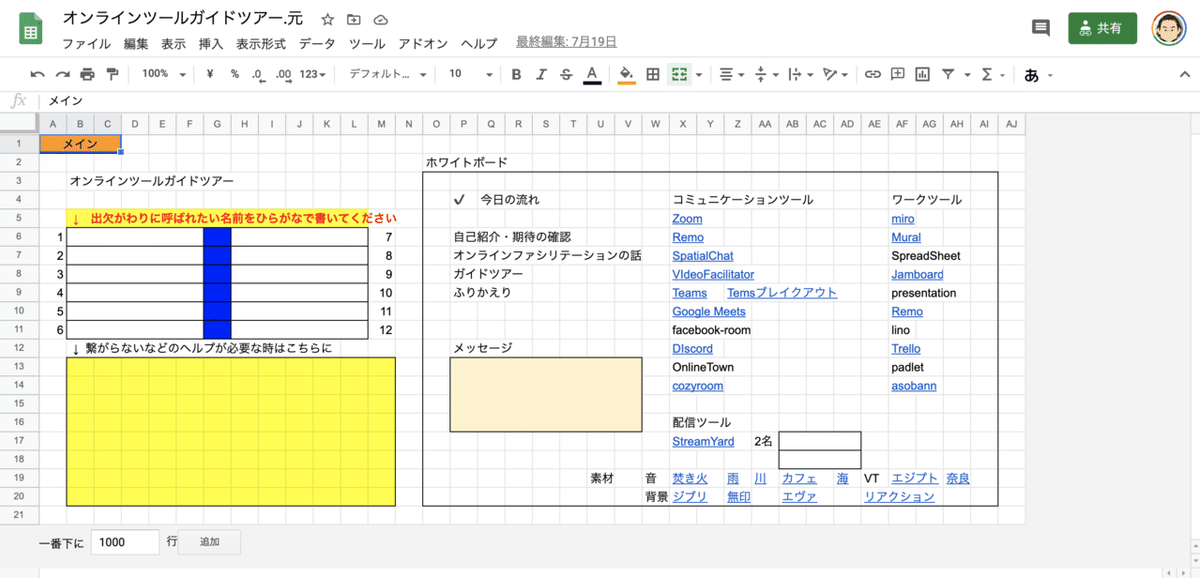
Remo:ホワイトボードとしての利用ですが、画面と機能がシンプルなのとコミュニケーションツール一体型で、グループ1つにつき1つのホワイトボードが用意されているという環境なので、事前準備と共有方法が楽というポイントがあります。

これ以降は、ワークツールに関するちょっとしたことを書きます。
Zoomのワーク機能を使わない理由
わざわざコミュニケーションツールとワークツールを別のツールで利用する理由に、Zoomにもホワイトボード機能がありますが、受講生側の操作が煩雑になり混乱を産んで、そもそものコミュニケーションのやりとりに支障をきたす可能性あることと、一つのツールで複数のことを始めるとツール自体にも負荷がかかるので、別にしておくことで安定性を保つのに役立ちます。そして何よりZoomのホワイトボード機能はどこにホワイトボードを使うためのボタンがあるのか分かりにくい…。そしてどう使えるのかもわかりずらい。Remoはツールのコンセプトとしてグループワークを前提にした設計なので、分かりやすく、また利用を配慮した処理になっているので「Zoomは使わないけど、 Remoのは使う」という感じです。
今回はツールのポイント紹介ですが、これは実際には受講生側の体験を実際に自分でも体験しておくことが大事です。というわけで、WASEDA NEOで行う3回に渡る講座の紹介も…w
1回目はまさにその受講生側の体験ということでいろんなツールを体験してもらいます。2回目は自分の作りたい講座の要素を洗い出して、そこにツールの特性を嵌め込んで、オンライン講座を設計していく。3回目は実際に受講生を想定して設計をブラッシュアップしていく。そんな講座です。
この記事が気に入ったらサポートをしてみませんか?
